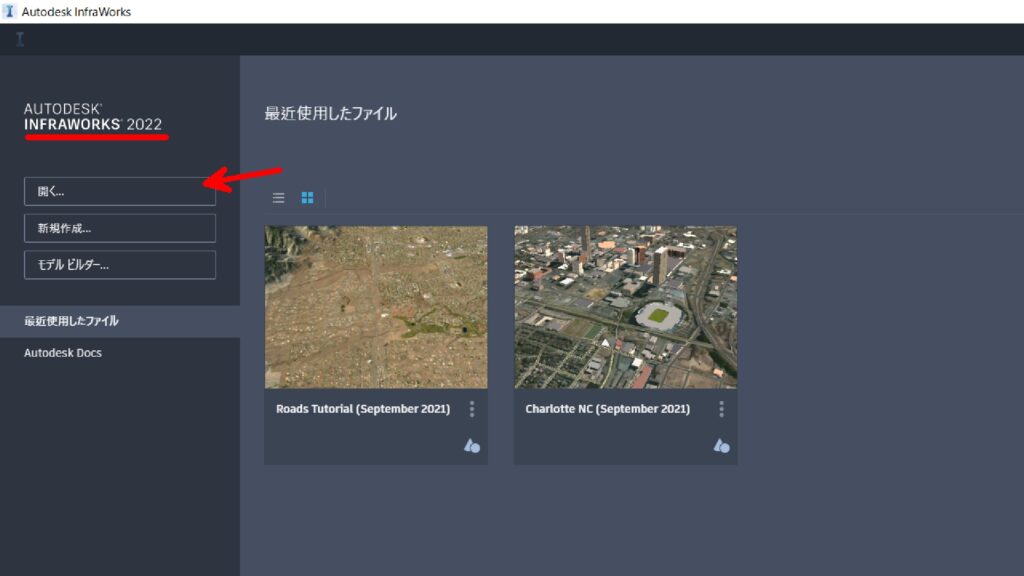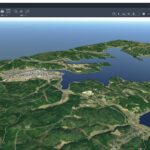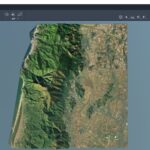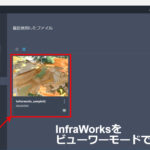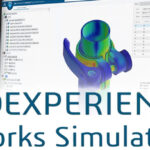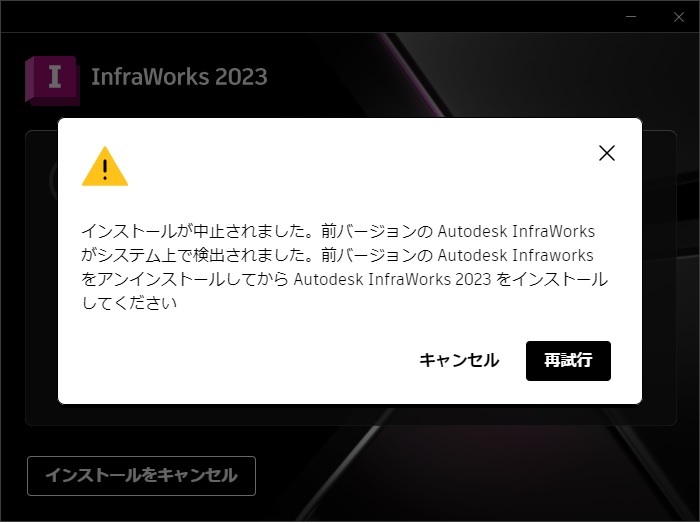
InfraWorksを最新バージョンにする際の注意点
InfraWorks含めほとんどのオートデスク製品は毎年新しいバージョンがリリースされます。
最新バージョンでは新機能が搭載され非常に魅力的で早く使いたくなるものですが、多くの3D系のソフトウェアに関してはバージョン間のデータ互換に制約があるため、最新バージョンにバージョンアップするタイミングは社内や取引先の環境も考慮する必要があります。
ここでは、InfraWorksのバージョンアップする際の注意点をご紹介します。
注意その1:同じパソコンで複数バージョンは使えない
AutoCADやCivil 3D、Revitなど他のソフトウェアでは1台のパソコンに複数バージョンをインストールして利用することができますが、InfraWorksは同じパソコンに複数バージョンをインストールすることはできません。
旧バージョンがインストールされた状態で、最新バージョンのインストールを行おうとすると、以下のメッセージが表示されインストールが中止されます。
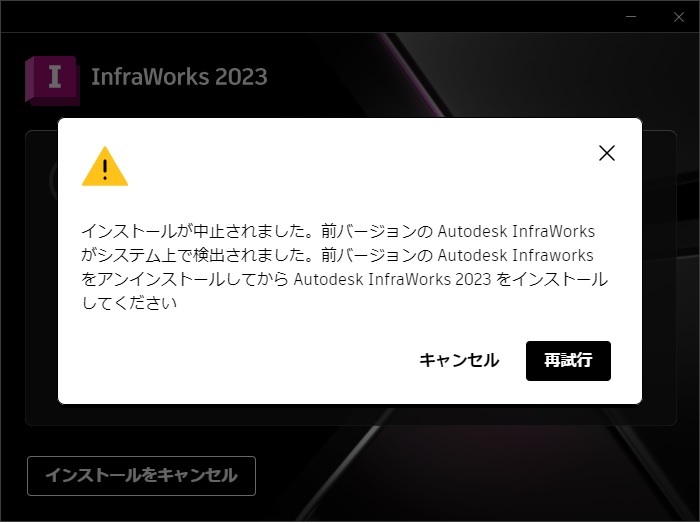
最新バージョンのインストールを行うには、Windowsの「設定」から旧バージョンのアンインストールが必要です。(アンインストールの前に、バックアップ作成に既存バージョンを利用するかどうか確認ください。)
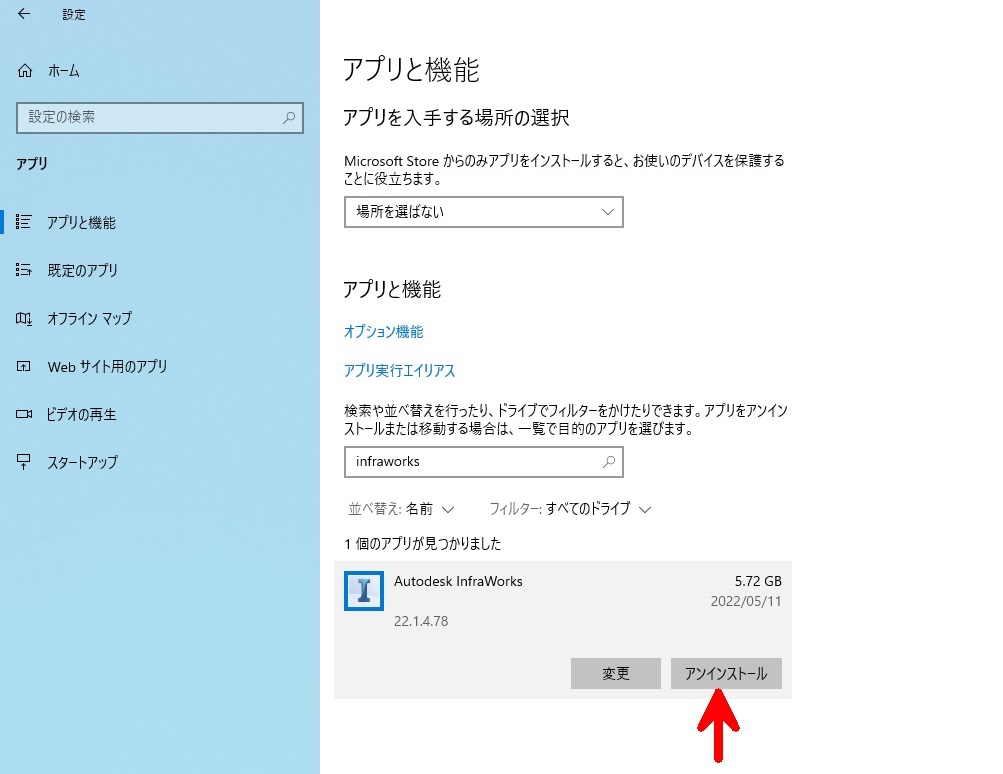
注意その2:データのアップグレードが必要
旧バージョンで作成したデータを最新バージョンで利用するにはモデルのアップグレードが必要となります。
最新バージョンにアップグレードしたモデルデータは、旧バージョンでは利用できなくなります。(注意その3参照)
最新バージョンへの移行は社内や取引先とのデータやり取りの状況を確認のうえ実施されることをお勧めします。
メーカーヘルプでもアップグレード前にモデルのバックアップとしてローカルコピーを作成しておくことを強く推奨しています。
アップグレードの際、既存のモデルデータをそのままアップグレードするか、既存のモデルデータのローカルコピーを作成してからアップグレードするか選択できます。
ここでは、既存のモデルデータのローカルコピーを作成してアップグレードする手順を紹介します。
(クラウドモデル、クラウド共有モデルをアップグレードする際は、メーカーヘルプをご確認ください。)
1-アップグレードが必要なデータを選択
アップグレードが必要なデータには下記のようなアイコンが表示されています。
アップグレードを行うデータをダブルクリックで選択します。
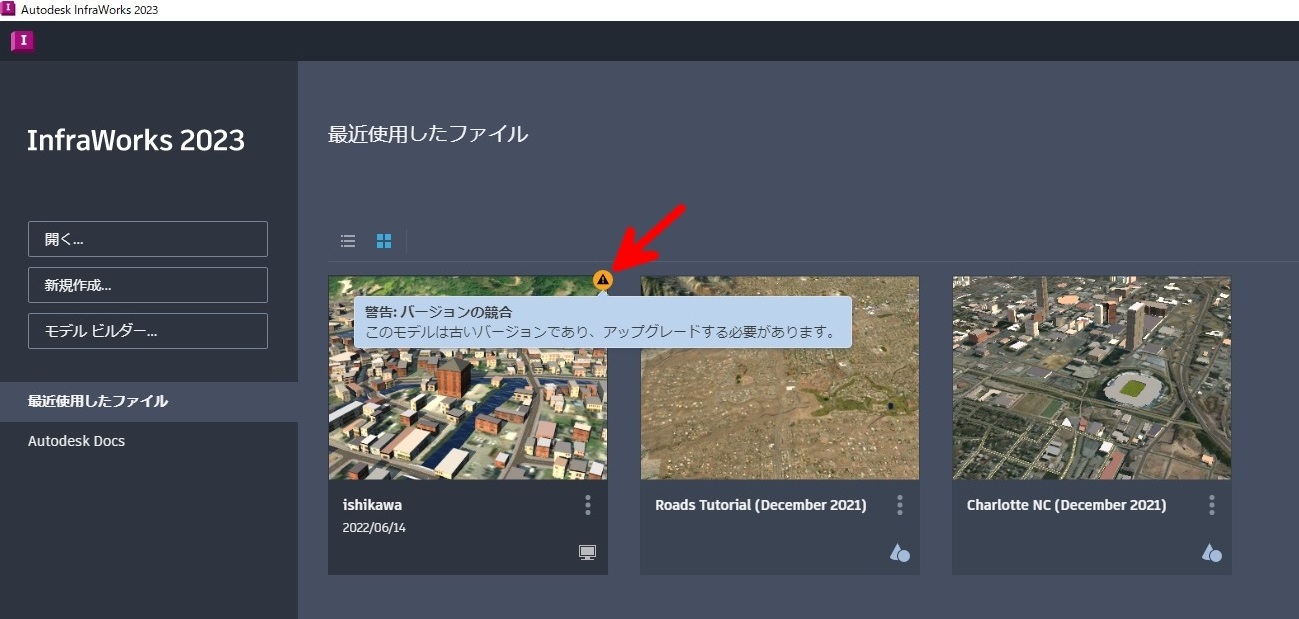
2-アップグレードの方法の選択
対象のデータを選択すると下記メッセージが表示されますので、「コピーをアップグレード」を選択します。

3-アップグレード後のモデルの名前と保存先を指定
「名前(N)」にアップグレード後のモデルデータの名前、「場所」にアップグレード後のモデルデータの保存先フォルダを指定して、「コピー」を選択します。
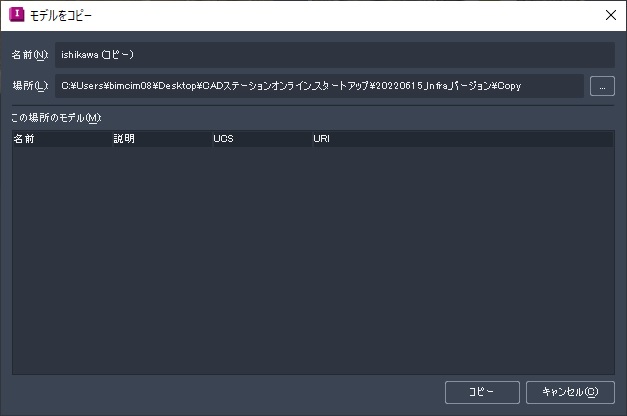
4-アップグレードしたモデルデータが作成される
アップグレードの処理が完了するとモデルデータが表示されます。
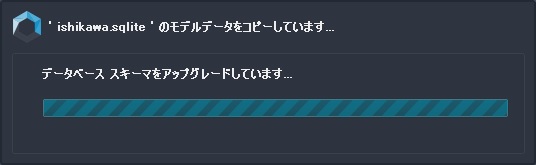
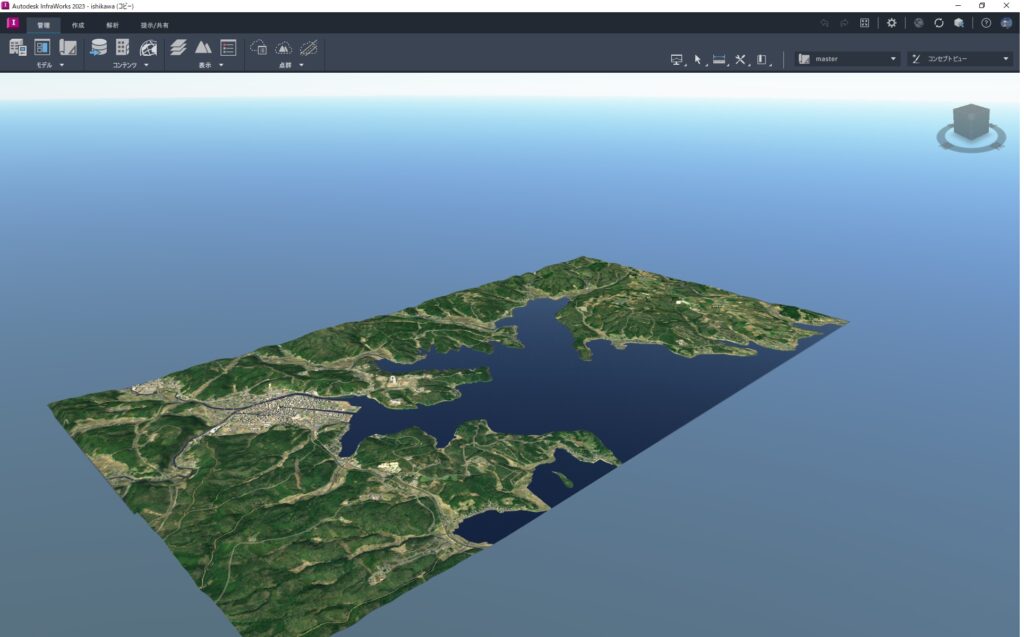
ホーム画面を確認すると旧バージョンのモデルデータは残ったまま、コピーしてアップグレードされたデータが作成されていることが確認できます。
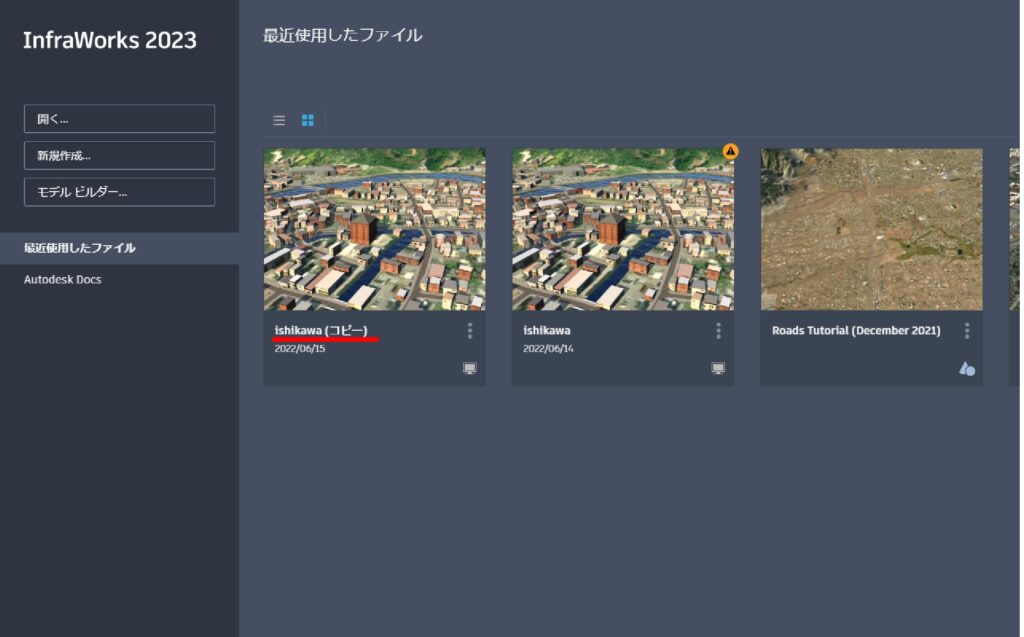
注意その3:アップグレードしたデータは旧バージョンでは使えない
アップグレードされたモデルデータを、旧バージョンで開こうとすると以下のようなメッセージが表示され利用することができません。